pdf文件是工作中经常接触的一种文档,如何更好的编辑pdf呢,any小编今天带来的了acrobat pro dc破解版,这是一款完整的pdf解决方案,可以创建高质量的PDF文件,编辑PDF或将其导出至Office,签名PDFs文件,快速编辑扫描文档,向PDF添加音频和视频文件,使用指引式动作一致地完成PDF准备工作,永久删除敏感信息等等,是一款值得信赖的pdf编辑器。
adobe acrobat pro dc 2018功能进行了全面升级和更新,比如改进了电子签名,新的引导式体验使您能够使用Adobe Sign表单字段创建体验轻松添加表单字段。改进了扫描故障诊断,用户点击了解更多选项将转到用于解决问题的故障诊断页面;改进导出PDF功能,解决内存不足的错误,改进了性能和内存处理。增强了印前检查功能,可以同时在所有库的范围内搜索配置文件、检查或修正,欢迎免费下载体验。注意:小编为大家提供adobe acrobat pro dc 2018破解版下载,附带了序列号激活码,并且已集成破解补丁,安装完成即为破解版,且该版本拥有更多更新的功能,等着你来使用发现,由于软件较大,小编附上了百度网盘的下载地址哦。
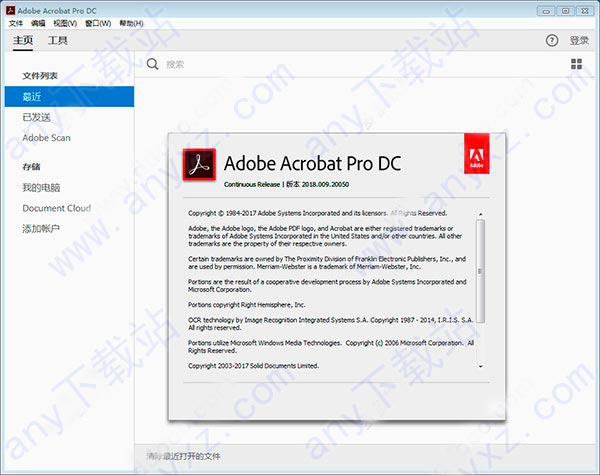
acrobat pro dc破解版安装教程图解:
1、下载解压,得到adobe acrobat pro dc 2018直装破解优化版;
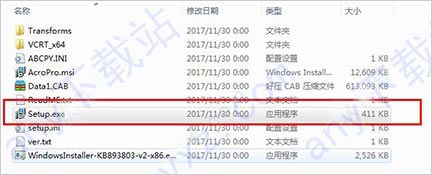
2、双击文件“Setup.exe”依提示安装,因为是直装破解优化版本,已经自动填入了软件序列号激活码【1118-1629-0753-5166-7814-8217】;
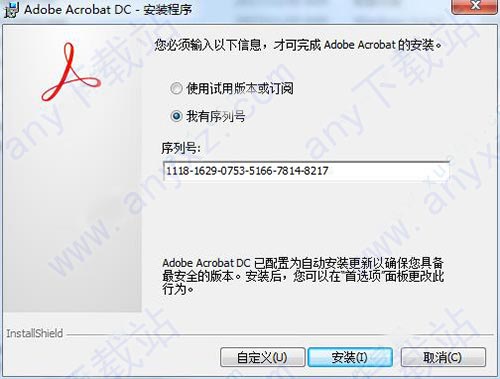
3、等待安装;
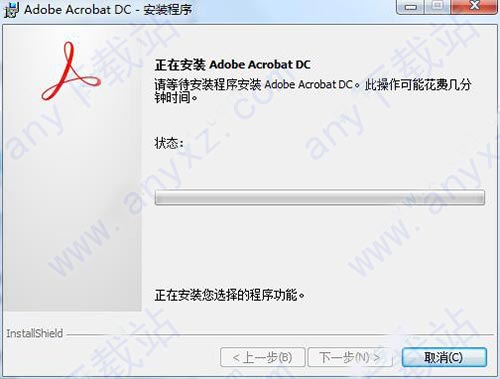
4、成功安装后,可以立即启用,adobe acrobat pro dc 2018破解版已经激活,用户可以无限制免费使用。
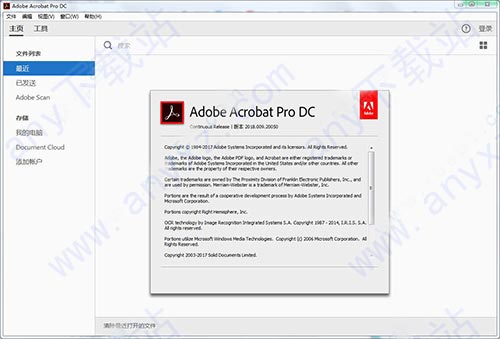
acrobat pro dc使用教程:
一、基本使用教程
用户可以打开一个pdf文档,如下图所示:
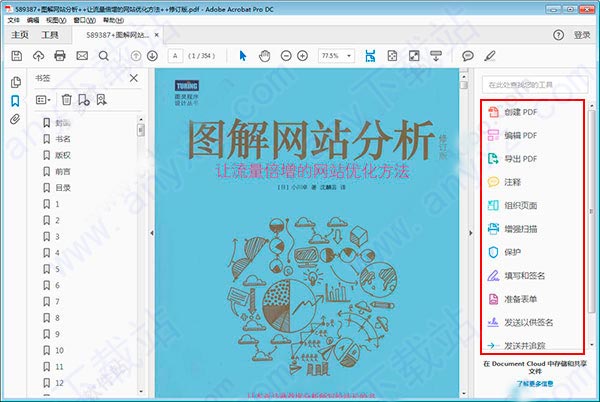
打开pdf文档后,可以对pdf文档进行多项操作,包括创建pdf、编辑pdf、导出pdf、注释、组织页面、增强扫描、设置保护、填写和签名等等。
其中编辑pdf最实用,可以对图片的pdf页面进行自动识别,将图片转换为文字,再进行编辑,如下图:
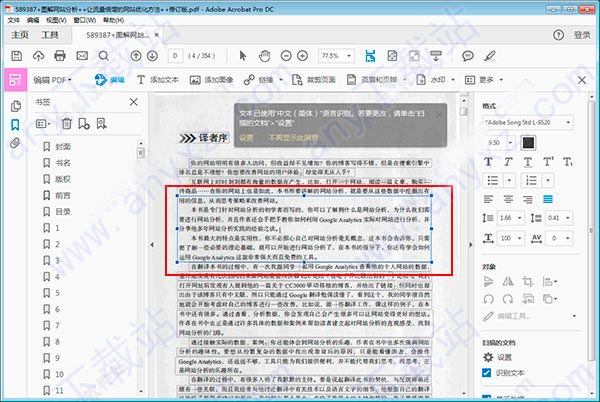
另外点击保护可以对pdf文档进行保护设置,包括限制编辑、加密、删除隐藏信息等。
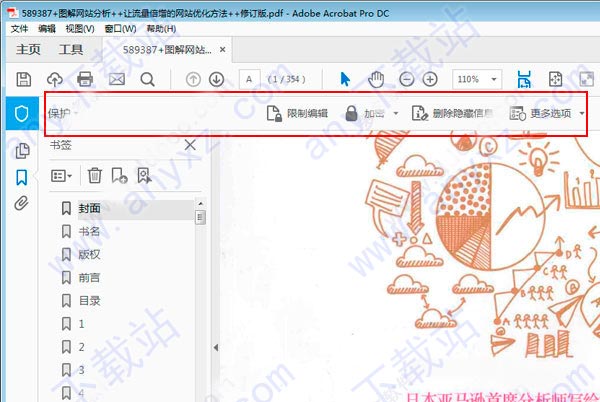
二、将文件转换为 PDF
1、在 Acrobat 的“文件”菜单中,选择创建 > 从文件创建 PDF。
2、在“打开”对话框中,选择您要转换的文件。您可以浏览所有文件类型,也可以在文件类型下拉菜单中选择某个特定类型

3、或者,如果要将图像文件转换为 PDF,可以单击设置以更改转换选项。可用选项的差别取决于文件类型。
注意:如果您选择所有文件作为文件类型,或者没有转换设置可用于选定的文件类型,设置按钮将不可用。(例如,对于 Microsoft Word 和 Microsoft Excel 文件,“设置”按钮不可用。)
4、单击打开以将文件转换为 PDF。
根据所转换的文件类型,会自动打开创作应用程序,或显示进度对话框。如果文件用的是不支持的文件格式,一条消息出现,告知您该文件无法被转化为 PDF。
5、当新 PDF 打开后,选择文件 > 保存,或选择文件 > 另存为,然后为 PDF 选择名称和位置。
注意:当命名要进行电子分发的 PDF 时,请限制文件名长度为八个字符(没有空格)并包含 .pdf 扩展名。此操作可确保电子邮件程序或网络服务器不会截断文件名,PDF 能按预期打开。
三、从多个文件创建多个 PDF (Acrobat Pro)
可以在一次操作中,从多个本机文件(包括不同支持格式的文件)创建多个 PDF。此方法在需要将大量文件转换为 PDF 时很有用。
注意:使用此方法时,Acrobat 会应用最近使用的转换设置,而不让用户访问这些设置。如果要调整转换设置,请在使用此方法之前进行调整。
1、选择文件 > 创建 > 创建多个 PDF 文件。
2、选择添加文件 > 添加文件或添加文件夹,然后选择相应的文件或文件夹。
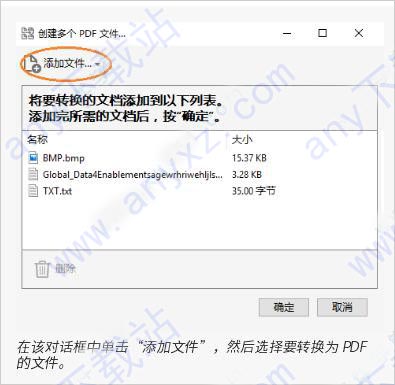
3、单击确定。将显示“输出选项”对话框。
4、在输出选项对话框中,指定目标文件夹和文件名首选项,然后单击确定。
acrobat pro dc 2018新功能
一、Acrobat 和 Acrobat Reader 的新版本号
自 2017 年 11 月起,Acrobat DC Continuous 系列的所有客户在部署最新的修补程序后都将从 17.xx 迁移到 18.xx。对于 Acrobat DC Classic 系列的客户,将不会有任何更改。
二、电子签名改进
通过简化的登录页面为请求签名的客户改进了“发送以供签名”服务。新的引导式体验使您能够使用 Adobe Sign 表单字段创建体验轻松添加表单字段。
三、辅助工具改进
1、显示角色映射的标签
现在,在对原始或源标签进行角色映射后,Acrobat 会自动在标签树中显示 PDF 标准标签,而不显示原始或源标签。如果要切换回源标签视图,您可以使用“标签”面板中选项下拉菜单下方提供的将角色映射应用到标签选项。
2、轻松修复表格
现在通过将表头单元格关联到多个行或列单元格,可以轻松修复表格。将自动高亮显示不带表头的数据单元格。
批量编辑关联的表头单元格 ID 属性:现在通过一次性将表头单元格关联到多个行或列单元格,可以轻松修复表格。
高亮显示缺少表头关系的单元格:在调用表格编辑器工具时,将自动高亮显示无表头的数据单元格。
在左侧导航窗格中选择“标签”,右键单击要更新表结构的表标签,然后选择表编辑器。所有无表头的数据单元格都将自动以显示缺少表头的单元格选项中设置的颜色(默认颜色为粉色)高亮显示。
3、自动生成表头单元格 ID
现在您可以轻松地为所有表头单元格生成单元格 ID。当您尝试将任何表头 ID 关联到任何单元格时,如果有任何表头单元格没有 ID,则会弹出一条消息,要求您为表头单元格生成 ID。
或者,您可以在“表格编辑器”模式中选择任何单元格,然后从右键单击上下文菜单中选择自动生成表头单元格 ID。
四、导出 PDF 功能改进
对导出 PDF 功能(“工具”>“导出 PDF”)进行了以下改进:
1、将 PDF 导出到 Word:改进了表格和目录 (TOC) 检测。
2、将 PDF 导出到 PowerPoint:修复了单词间距、图表标签的文本框格式和列表项目符号外观方面的问题。
3、为更好地解决内存不足的错误,改进了性能和内存处理。
五、创建 PDF 加载项已与最新的 Firefox 版本兼容
已经将适用于 Firefox 的创建 PDF 加载项迁移到 Firefox 所要求使用的基于新 Web 扩展的模型。更新的加载项在体验和功能上与现有的 Chrome 扩展类似,它支持以下选项:“将网页转换为 PDF”、“添加到现有的 PDF”和“在 Firefox 中使用 Acrobat 打开 PDF”
六、自动 OCR 的 UI 增强
现在移除了“转换为文本”和“恢复为图像”按钮,用一个识别文本复选框取代。
转到工具 > 编辑 PDF。该复选框显示在右侧窗格的“扫描的文档”部分下方。
七、改进了扫描故障诊断
针对所有与扫描相关的错误消息添加了了解更多选项。单击该选项将转到用于解决问题的故障诊断页面。
八、“比较文件”工具增强功能
以前,由于扫描文件对比要在图像比较模式下进行,因此比较结果并不准确。现在,“比较文件”工具会显示警告,提示用户“选定的文档是扫描的 PDF,不包含任何文本。Acrobat 将仅执行图像与图像的比较。”此外,如果输入文件已经执行过文本识别,“比较文件”工具将提供更准确的结果。
九、保存从电子邮件附件打开的 PDF
现在已为从电子邮件附件打开的 PDF 启用“保存”按钮,因此您可以将其保存到本地文件夹中。
十、复制注释列表中的内容
现在,要复制注释列表中某条注释的内容,您可以使用键盘快捷键 Shift+C 或者从右键单击选项菜单中选择“复制”。
11、印前检查增强功能
1、跨库搜索配置文件、检查和修正
现在您可以同时在所有库的范围内搜索配置文件、检查或修正。
如果您希望同时在所有库中进行搜索,请单击搜索框前面的库符号,然后在搜索框中输入搜索词。
如果将搜索框留空,您可以在一个视图中查看所有配置文件。取消选中库符号后,也可以只在单个库中进行搜索。这时将仅显示位于当前选定库中的配置文件。
2、PDF/A 与 veraPDF 的兼容性
veraPDF 是 PDF 协会牵头展开的欧盟 (EU) 项目。veraPDF 是专门构建的开源文件格式验证器,它可以针对所有 PDF/A 部分和合规级别进行验证。现在,Acrobat 印前检查工具可以发现和报告与 veraPDF 测试不兼容的问题。
12、PDF 2.0 支持
Acrobat DC 现在提供以下方面的支持:
使用版本 2.0 查看 PDF 文件。
在保存工作流程中,继续使用 2.0 版本,除非明确要求降级(例如,在“另存为已优化的 PDF”或“缩小大小的 PDF”中使用兼容性设置时)。
下载地址:



发表评论